Cómo añadir una marca de agua a PDF en 2025
Las marcas de agua en documentos PDF son esenciales para proteger información sensible cuando compartes archivos con clientes, partes interesadas o miembros del equipo. Ya sea que estés enviando contratos confidenciales, informes financieros o propuestas de negocio, las marcas de agua proporcionan una capa de seguridad al desalentar la compartición no autorizada y marcar claramente tu propiedad intelectual.
Añadir marcas de agua a tus documentos PDF puede ayudarte a rastrear quién ha visto tus documentos, marcar archivos como confidenciales y agregar una apariencia profesional con tu marca a tu contenido.
Métodos de marca de agua para pdf comparados
Antes de profundizar en las instrucciones paso a paso para cada método, aquí hay una comparación rápida para ayudarte a elegir el mejor enfoque según tus necesidades:
| Característica | Papermark | Adobe acrobat | Herramientas online |
|---|---|---|---|
| Personalización dinámica | ✓ (info del destinatario, fecha, hora) | ✗ | ✗ |
| Capacidades de seguimiento | ✓ | ✗ | ✗ |
| Facilidad de implementación | ✓✓✓ (basado en web) | ✓✓ (software de escritorio) | ✓ (basado en navegador) |
| Dificultad de eliminación | ✓✓✓ (muy difícil) | ✓✓ (moderada) | ✓ (fácil) |
| Funciona en todos los dispositivos | ✓ | ✓ (con acrobat reader) | ✓ |
| Análisis del comportamiento del espectador | ✓ | ✗ | ✗ |
| Costo | Disponible en planes de pago | Requiere suscripción | Opciones gratuitas y de pago |
| Mejor para | Documentos confidenciales, contratos | Documentos internos | Necesidades rápidas de marca de agua |
Ahora, exploremos cada método en detalle.
Método 1: Uso de papermark para marcas de agua dinámicas
Papermark ofrece la solución más completa y segura de marcas de agua para documentos PDF, con la capacidad única de crear marcas de agua dinámicas que muestran la información del espectador, haciendo que cada copia sea rastreable.
Guía paso a paso para marcas de agua con papermark:
- Accede a papermark:
- Inicia sesión en tu cuenta de papermark en papermark.com
- Si no tienes una cuenta, regístrate gratis

- Sube tu documento pdf:
- Desde tu panel de control, navega a "documentos" o "salas de datos"
- Haz clic en "añadir documento" o en el botón de subida
- Selecciona tu archivo PDF desde tu ordenador
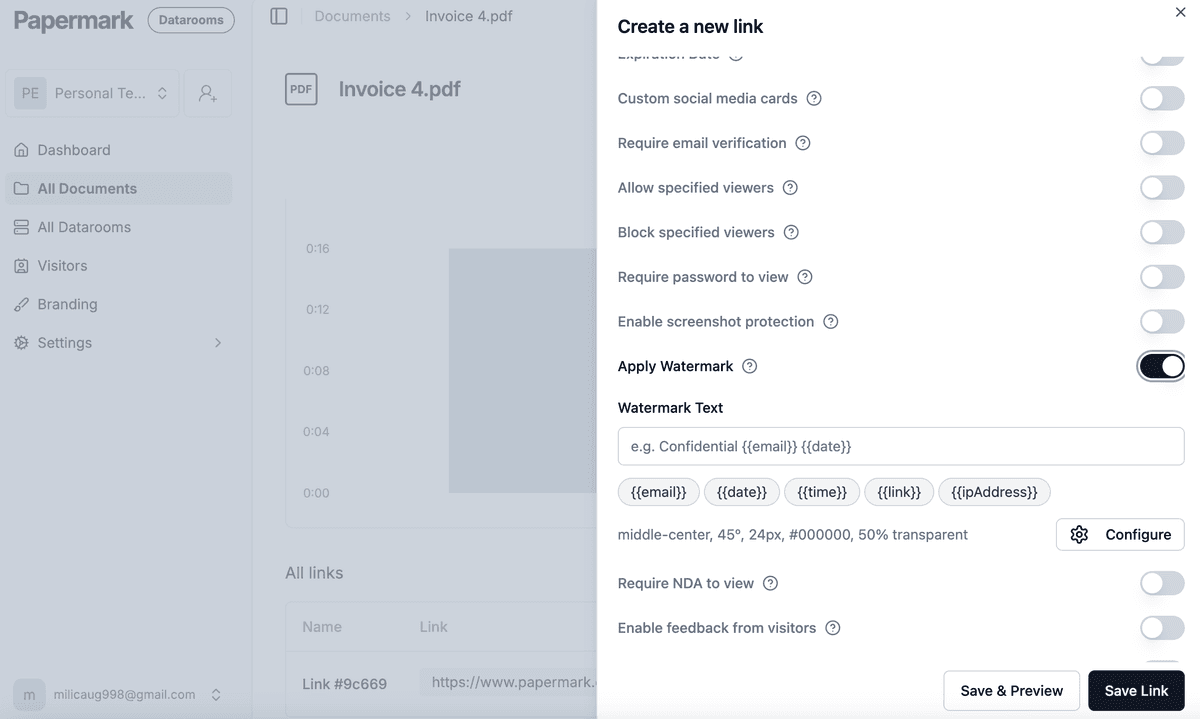
-
Configura los ajustes de marca de agua:
- Una vez subido, encuentra tu documento y haz clic en la pestaña "ajustes"
- Busca la sección "aplicar marca de agua" y activa el interruptor para habilitar las marcas de agua
-
Personaliza tu marca de agua:
- Introduce el texto de marca de agua deseado. Puedes usar texto estático como "confidencial" o "borrador"
- Para hacerla dinámica, utiliza variables como:
{{email}}- Muestra la dirección de correo electrónico del espectador{{date}}- Muestra la fecha actual{{time}}- Muestra la hora actual{{link}}- Muestra el enlace específico utilizado para acceder{{ipAddress}}- Muestra la dirección IP del espectador

- Configuración avanzada (opcional):
- Haz clic en "configurar" para acceder a ajustes adicionales:
- Mosaico: Elige si la marca de agua se repite en todas las páginas
- Posición: Selecciona dónde aparece la marca de agua
- Rotación: Establece el ángulo del texto de la marca de agua
- Tamaño de fuente: Ajusta para visibilidad sin oscurecer el contenido
- Color: Elige un color que destaque contra tu documento
- Opacidad: Establece el nivel de transparencia para equilibrio
- Haz clic en "configurar" para acceder a ajustes adicionales:

- Comparte tu PDF con marca de agua:
- Genera un enlace compartible desde la pestaña "compartir"
- Envía este enlace a tus destinatarios
- Cada visualizador verá el documento con una marca de agua personalizada
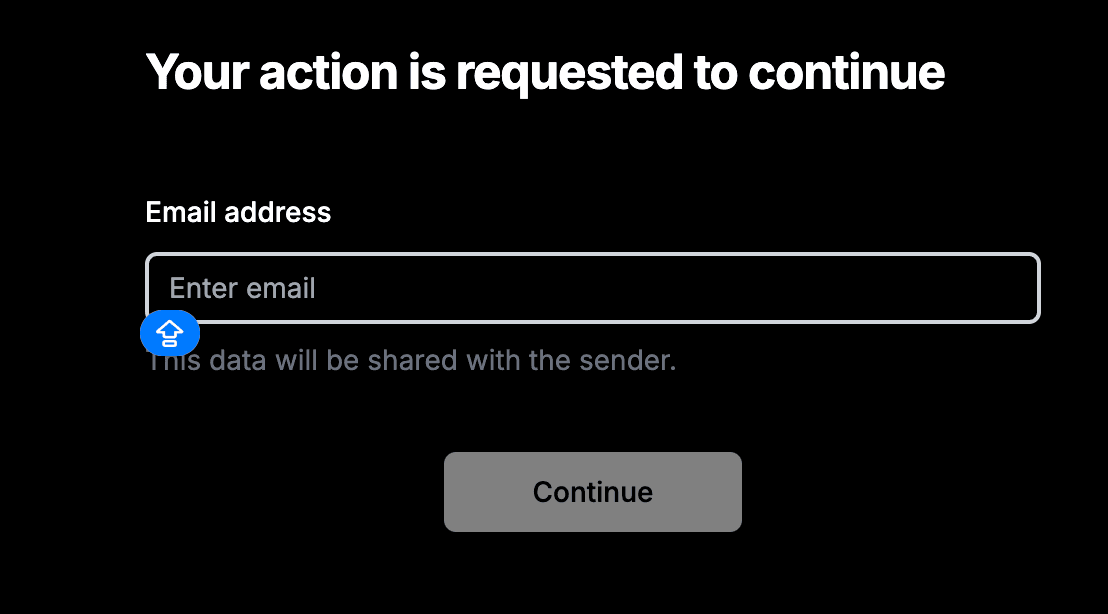
- Realiza seguimiento del acceso de los visualizadores:
- Regresa al panel de control de Papermark para ver quién ha accedido a tu documento
- Consulta análisis sobre tiempo de visualización, páginas vistas y más

La solución de Papermark es ideal para contenido de alto valor como contratos, informes financieros o cualquier documento donde necesites saber exactamente quién vio tu contenido y cuándo.
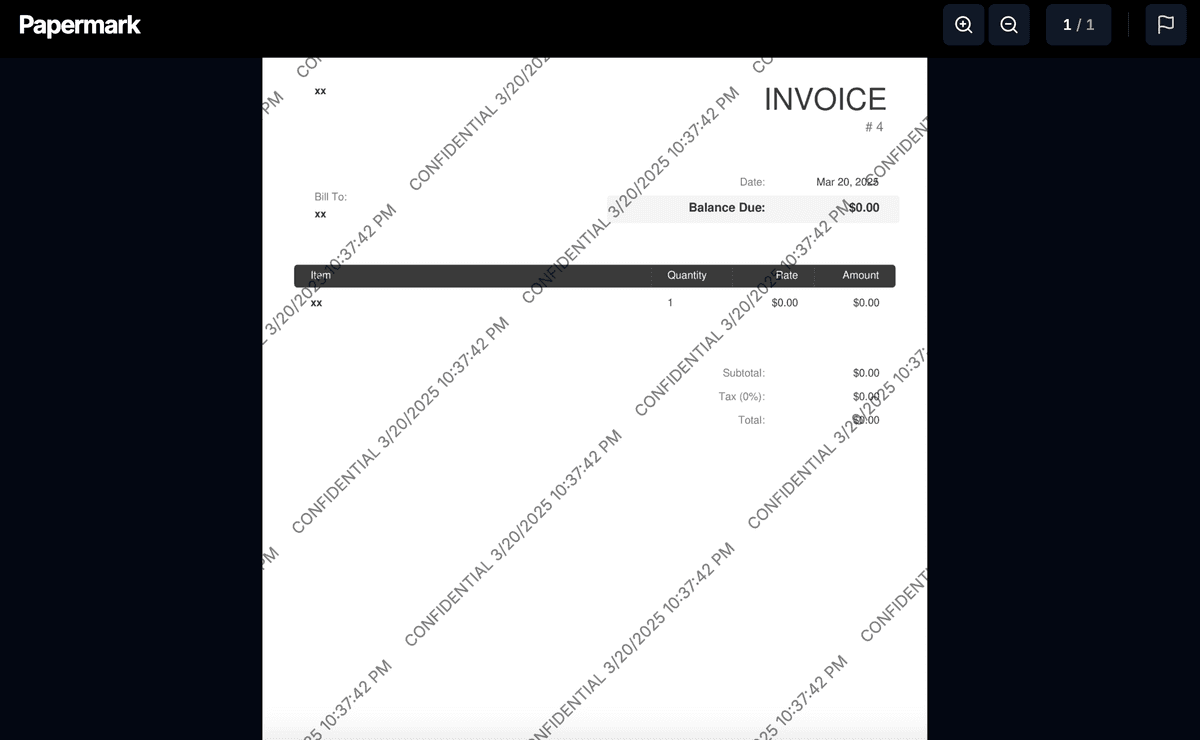
Método 2: Usar Adobe Acrobat para marcas de agua
Adobe Acrobat proporciona capacidades robustas de marca de agua para documentos PDF, aunque requiere el software de escritorio y no ofrece funciones dinámicas.
Guía paso a paso para marcas de agua con Adobe Acrobat:
-
Abre tu PDF en Acrobat:
- Inicia Adobe Acrobat
- Abre el documento PDF al que quieres añadir una marca de agua
-
Accede a la herramienta de marca de agua:
- Ve a Herramientas > Editar PDF > Marca de agua
- Haz clic en "Añadir" para crear una nueva marca de agua

-
Configura los ajustes de la marca de agua:
- Elige entre marca de agua de texto o imagen
- Para marcas de agua de texto:
- Introduce el texto de tu marca de agua
- Selecciona fuente, tamaño y color
- Establece la opacidad (recomendado: 30-50%)
- Elige el ángulo de rotación
- Para marcas de agua de imagen:
- Sube tu logo o imagen
- Establece tamaño y opacidad
- Elige la posición
-
Aplica la marca de agua:
- Selecciona a qué páginas aplicar la marca de agua
- Elige la posición (delante o detrás de las páginas)
- Haz clic en "Aceptar" para aplicar
-
Guarda tu documento:
- Ve a Archivo > Guardar para conservar tus cambios
Este método es mejor para documentos internos o cuando necesitas una solución profesional de marca de agua con las herramientas de Adobe.
Método 3: Uso de herramientas online para añadir marcas de agua a PDF
Varias herramientas online ofrecen una forma rápida y sencilla de añadir marcas de agua a PDF sin necesidad de instalar software.
Guía paso a paso para añadir marcas de agua online:
-
Elige una herramienta online:
- Opciones populares incluyen:
- smallpdf
- pdf24
- ilovepdf
- Visita el sitio web de la herramienta
- Opciones populares incluyen:
-
Sube tu PDF:
- Haz clic en el botón de subida
- Selecciona tu archivo PDF
- Espera a que se complete la subida
-
Añade la marca de agua:
- Selecciona la opción "añadir marca de agua"
- Elige entre marca de agua de texto o imagen
- Configura los ajustes básicos:
- Contenido del texto
- Fuente y tamaño
- Color y opacidad
- Posición

- Procesa y descarga:
- Haz clic en "aplicar" o "procesar"
- Espera a que se complete el procesamiento
- Descarga tu PDF con marca de agua

Este método es conveniente para necesidades rápidas de marca de agua, pero carece de funciones avanzadas de seguridad.
Conclusión
Añadir marcas de agua a tus documentos PDF protege tu propiedad intelectual cuando los compartes con clientes, partes interesadas o miembros del equipo. Elige papermark para marcas de agua dinámicas con máxima seguridad y seguimiento, adobe acrobat para marcas de agua profesionales de escritorio, o herramientas online para necesidades rápidas de marca de agua.
Para documentos comerciales sensibles y contratos, las capacidades de marca de agua dinámica de papermark proporcionan una protección superior mientras te dan visibilidad sobre quién accedió a tu documento y cuándo.